WOL設定しておくと便利だぞ
こちらはジャンルなしオンラインもくもく会 Advent Calendar 2023
14日目の記事です
https://adventar.org/calendars/8821
まだ参加されていない方は、お気軽にもくもくしに来てください
WOLとはWake On LanのことでLAN経由でPCの起動ができます!
例えば、朝寒いので布団から出られず、Surfaceでぽちぽちしてる時に隣の部屋のPCのローカルにしか置いてないファイルが欲しいとかいう時に、布団から出ずWOLでPC起動してSurfaceからアクセスできます!!
他にも
外出先から、複数台で接続テストしたい時や、CPUやGPUのフルパワーがいる作業がやりたいなという時に、VPNで接続してWOLで不足しているPCを起動し、リモートデスクトップするということもできちゃいます!!!
というわけで大変便利です。
しかし残念なことに10GのNICだと割と対応してないやつがあったりします。
私の使っているNICも残念ながら対応していませんでした。
しかし、10GNICと別にオンボードLANの方余ってるじゃんということで、オンボードの方をWOL専用にして、インターネットなどの通信は10GNICを使う方法で行けるのではないかと思って設定してみました。
手順① 物理的につなげましょう
NICが二つあると思うのでとりあえずLANケーブルを挿します。
ポートが空いてなければL2SWとか買ってきて何とかしてください。
NIC1:インターネット接続用NIC
NIC2:WOL用NIC
手順② UEFI設定
UEFI側でWake on LANの項目があると思いますので有効にします。
手順③ WOL機能をONにします
デバイス マネージャーを開きます
ネットワークアダプターのところでNIC2の方を右クリックしてプロパティ
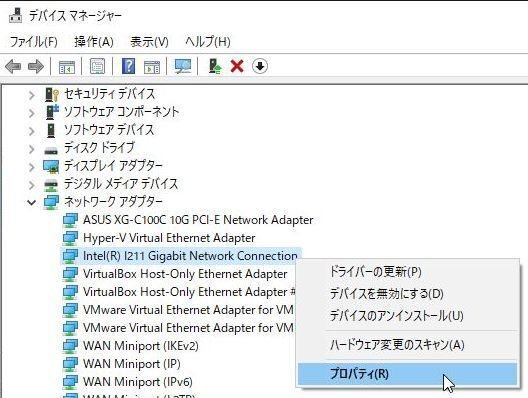
そのあとに詳細設定タブよりWOL関係のものを有効にします。
Wake On Magic Packetを有効
Wake on Pattern Matchを有効
なおパソコンが勝手に起動するようになる場合がありますので、気を付けて設定してください

そして絶対に忘れてはいけない
PMEをオンにするというのも有効にしましょう

ここを忘れていて私は数時間消滅しました。
手順④ OS側のシャットダウン設定
Windows10だと高速起動用にちゃんとシャットダウンしなくなってしまっているので、シャットダウンするようにします。
コントロールパネルの表示方法を大きいアイコンにして、電源オプションを開く
サイドメニューから電源ボタンの動作を選択するを開いて、現在利用可能ではない設定を変更しますをクリックします
シャットダウン設定のところで高速スタートアップを有効にする(推奨)のチェックを外します。
手順⑤ NIC2の優先度等設定
NIC1とNIC2がありオンボードLANのNIC2が優先されて使用されてしまうと困りますので使用優先度を設定する必要があります
Windowsキー + Rキー を押すとファイル名を指定して実行のウィンドウが表示されるので名前欄にncpa.cplと入力してOKを押します。
ネットワーク接続情報が出てきますので、まずはNIC1(WOLを使わないインターネット通信用などの方)を右クリックしてプロパティ
IPv4想定で、インターネット プロトコル バージョン 4(TCP/IPv4)を選択してからプロパティを押します

次に右下当たりの詳細設定を押します

そして、自動メトリックのチェックを外して、インターフェイス メトリック(N):の欄を1にしてOKを押します。
このメトリック値が低いほど優先して使われます。
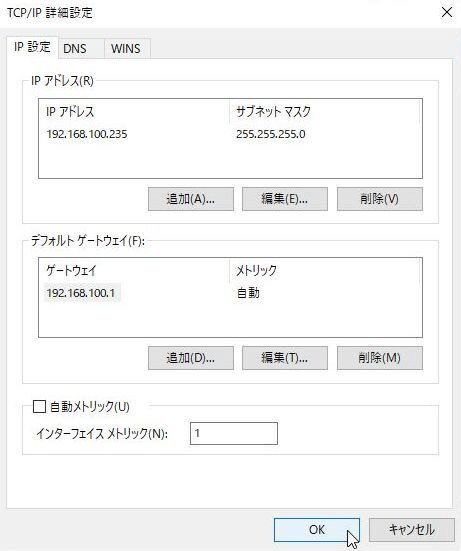
次はNIC2(WOLだけに使う方)を右クリックしてプロパティ
こっちも同様にIPv4想定で、インターネット プロトコル バージョン 4(TCP/IPv4)を選択してからプロパティを押します
デフォルトゲートウェイが複数あると怒られるので消します。
IPとか他の項目は自分の環境にあった適当にいい感じの値を入れてください。
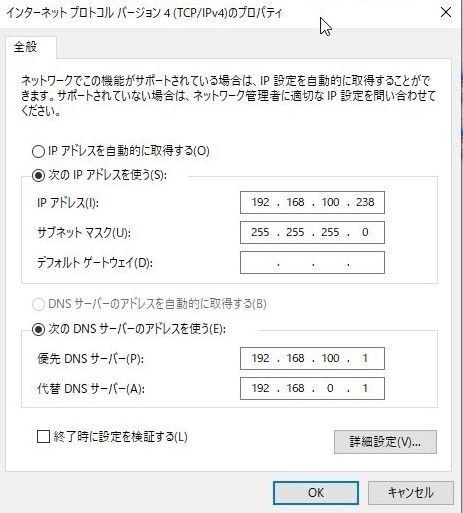
手順⑥ Magic Packetを投げるソフト設定
ここまでの設定でもうWOL起動できるようになりましたので、実際にMagic Packetを投げる側の設定をします。
ネットワークに起動させるパケットが流れればいいので
ルーター側からもできますし、PCのソフトでもできます。
今回はPCのソフトで設定してみます。
これは複数あった方が便利なので、スマホにルーターやらサーバー、PCなど使うかもしれないところには片っ端から設定を入れておきましょう。セキュリティなど知ったこっちゃありません。
今まで使っていたソフトはやめて、別のソフトのnWOLというのを入れてみました。これはコマンド起動ができるようなのでとても便利です。
nWOLを適当にダウンロードして、インストールします。
起動直後にWOL起動させたい端末の電源ON状態でSCANボタンを押します。
電源ONのやつがいっぱい出てくると思うので、不要なのは削除します。
OKボタンを押せば小さいウィンドウになりますので、WOL起動させたいPCを一度シャットダウンします。

右の赤い電源マークがクリックすれば、Magic Packetが飛び起動します
起動が終わるとOffのアイコンがOnの緑色になります

補足
設定したけどうまくいかない場合は以下も見てみるといいかも
・オンボードで10Gとか2.5G、1Gも?の人でうまくいかない場合はWOL用のNIC速度100Mとか10Mに落とす
・マザーボードのサイトに行き、LANのドライバが出ていれば更新してみる
・エコモードみたいなのがあればオフにする

まとめ
ちょー便利なのでやってみてね
この記事が気に入ったらサポートをしてみませんか?
